
Sisällysluettelo:
- Kirjoittaja John Day [email protected].
- Public 2024-01-30 09:03.
- Viimeksi muokattu 2025-01-23 14:44.
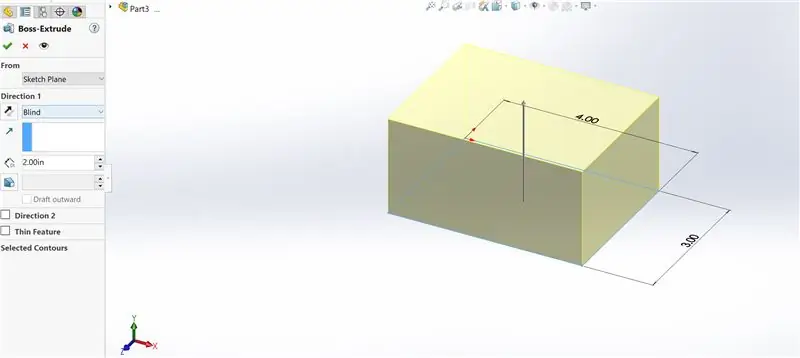

Suunnittelutaulukot ovat hyödyllinen työkalu SolidWorksissa, jotka mahdollistavat nopeiden osien vaihtamisen sekä uusien kokoonpanojen luomisen ja Excel -toimintojen käytön mittojen lisäämiseksi. Tämä opetusohjelma näyttää suunnittelutaulukoiden perusteet.
Vaihe 1: Taulukon perusteet
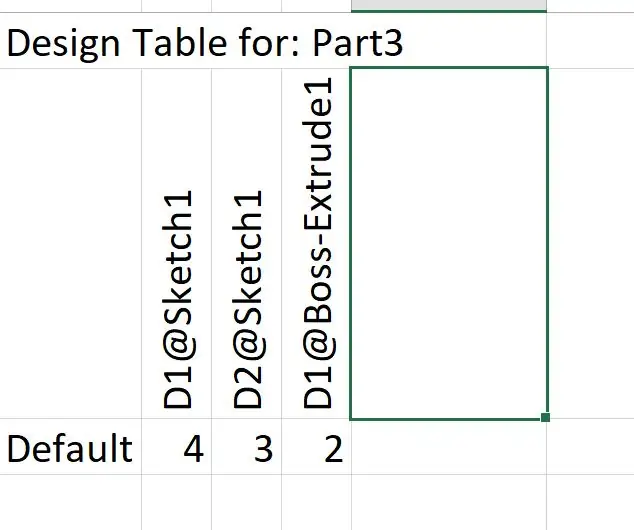
Suunnittelutaulukot näyttävät osan tiedot Excel -tiedostossa, jotta niitä on helppo käyttää. Suunnittelutaulukon numeroita voidaan muuttaa ja osa päivitetään automaattisesti. Lähes kaikki suunnittelun näkökohdat löytyvät suunnittelupöydän sisältä, mukaan lukien mitat, materiaalit, väri ja jopa esineen massa.
Vaihe 2: Uusien kokoonpanojen luominen suunnittelutaulukoiden avulla
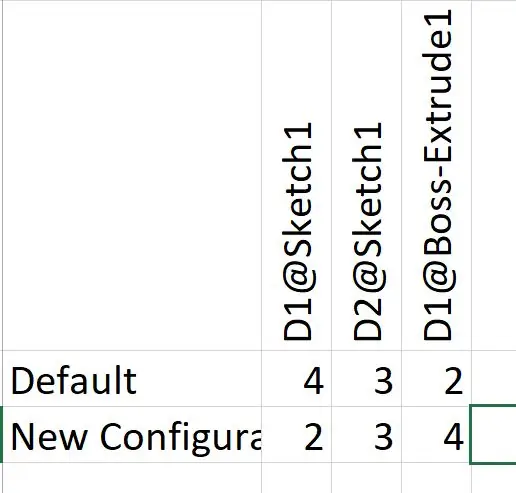
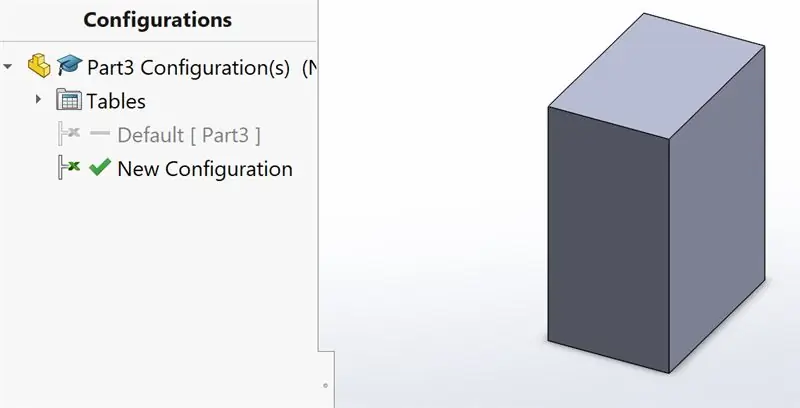
Suunnittelutaulukoita voidaan käyttää myös uusien kokoonpanojen luomiseen. Syötä vain uusi nimi ensimmäiseen sarakkeeseen ja mitat kaikkiin muihin sarakkeisiin, ja uusi kokoonpano tehdään.
Vaihe 3: Excel -yhtälöiden käyttäminen suunnittelutaulukoissa
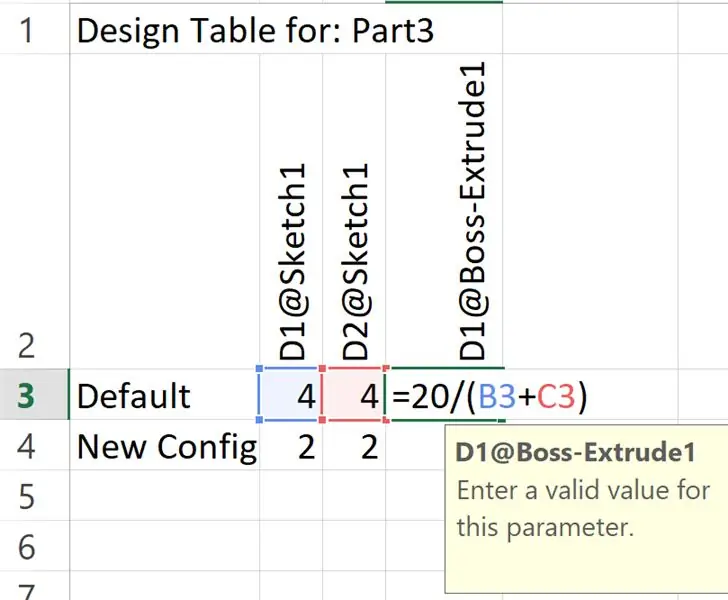
Koska suunnittelutaulukot ajetaan excelin kautta, voimme käyttää Excelin alkuperäisiä toimintoja kokoonpanojen nopeaan luomiseen. Esimerkiksi voin tehdä leveyden yhtä suureksi kuin pituus ja kokonaistilavuuden yhtä suureksi kuin 20 käyttäen yksinkertaisia yhtälöitä sen sijaan, että käytän Solidworksissa tavallisesti käytettyjä rajoituksia.
Vaihe 4: Tukahduttaminen suunnittelutaulukoiden avulla
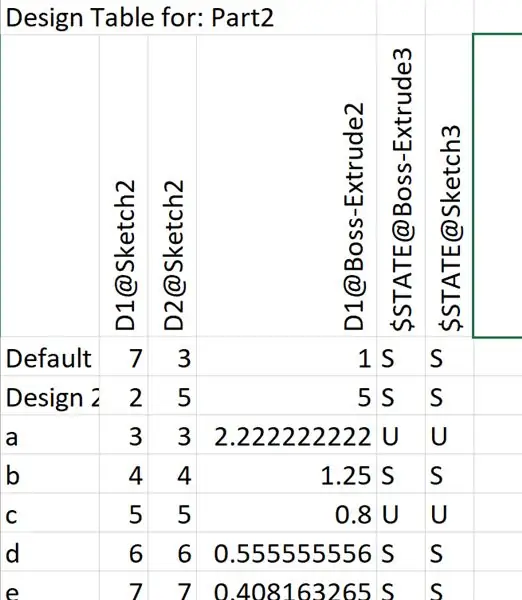
Suunnittelutaulukot mahdollistavat tilakomennon käytön ominaisuuksien tukahduttamiseksi ja tukahduttamiseksi kokoonpanoissa. Kun S näkyy näytössä, ominaisuus tukahdutetaan ja kun U näkyy, ominaisuus on poistettu käytöstä.
Toivottavasti tästä opetusohjelmasta oli apua sinulle! Hauskaa päivän jatkoa!
Suositeltava:
Mukautettu arkin järjestäjä kauppakorteille tai pienille osille: 7 vaihetta

Custom Binder Sheet Organizer kauppakorteille tai pienille osille: Etsin parempaa elektroniikkakomponenttien säilytystekniikkaa, koska tähän asti olen käyttänyt box -järjestäjää vastukseni ja pienten kondensaattoreideni järjestämiseen, mutta niissä ei ole tarpeeksi soluja kunkin arvon tallentamiseen eri solussa, joten minulla oli va
ME 470 Solidworks Flow Simulation: 5 vaihetta

ME 470 Solidworks Flow Simulation: Tämän projektin ajatuksena oli saada perustiedot Solidworks Flow Simulationin toiminnasta. Kaiken kaikkiaan virtaussimulaatiosta voi tulla melko edistynyttä, mutta jonkin verran ymmärrystä siitä, miten malli asetetaan, jolloin simulaatiosta tulee melko tiukka
ME 470 Solidworks Flow Simulation: 7 vaihetta

ME 470 Solidworks Flow Simulation: Tämä Instructable on opetusohjelma SOLIDWORKS 2016 -virtaussimulointiohjelmistolle. Se osoittaa simulaation luomisen putkesta, jossa on kaksi veden ja hapen tuloa ja poistuminen ilmakehään. Se käy ohjatun asennuksen läpi ja lisää kannet
DVD -aseman pelastaminen ilmaisille osille: 7 vaihetta (kuvilla)

Kuinka pelastaa DVD -asema ilmaisiksi osiksi: Oletko koskaan miettinyt, mitä niiden optisten asemien sisällä on, joita voidaan käyttää? Kun olin lapsi, minulle oli todella mielenkiintoista tietää tapoja kierrättää osia. hauskaa ja mielenkiintoista. Pojat tämä on nimetty aarteeksi
Kuinka tehdä halpa ilmaiseksi ja helpot "auttavat kädet" pienille osille: 6 vaihetta

Kuinka tehdä halpa ilmaiseksi ja helpot "auttavat kädet" pienille osille: No, tänä aamuna (2.23.08) ja eilen (2.22.08) yritin juottaa jotain, mutta minulla ei ollut auttavat kädet, joten tein tämän tänä aamuna. (2.23.08) Se toimii minulle loistavasti, yleensä ei ongelmia. Erittäin helppo tehdä, periaatteessa ilmainen, kaikki
